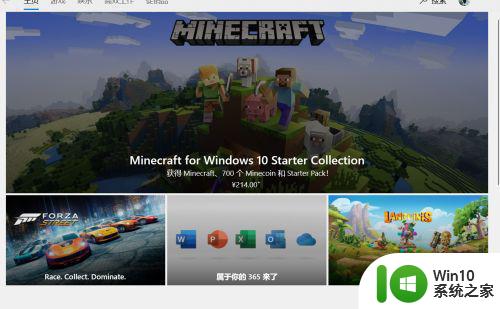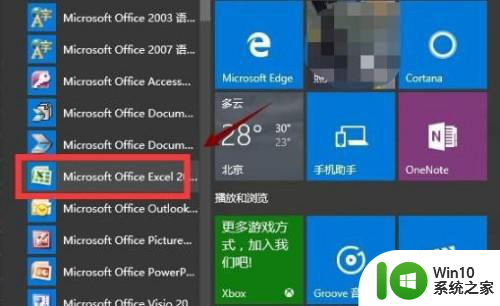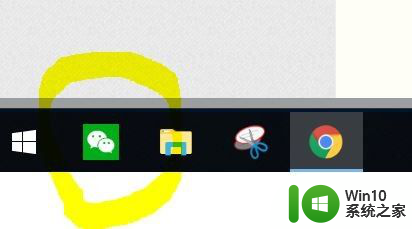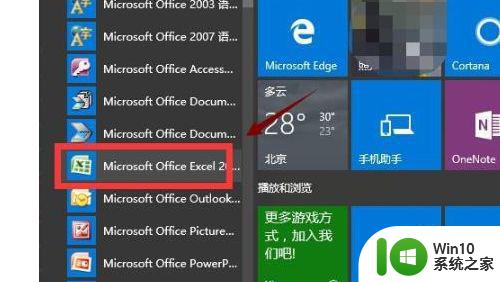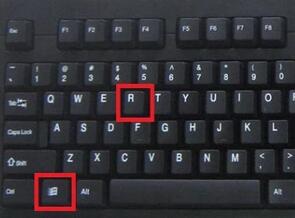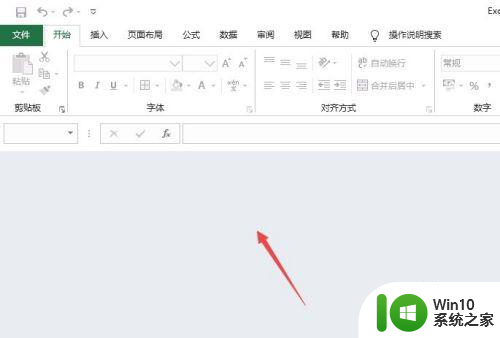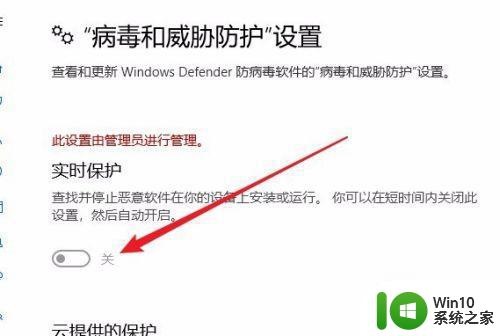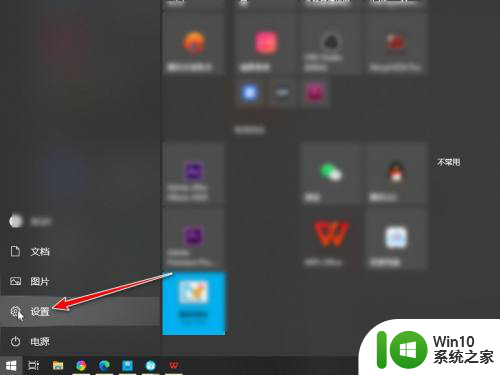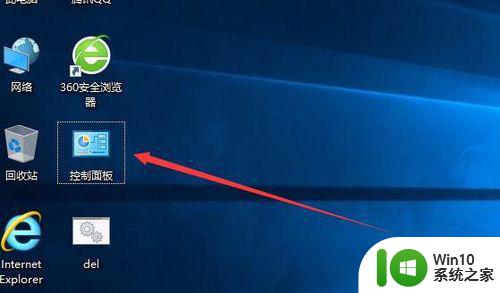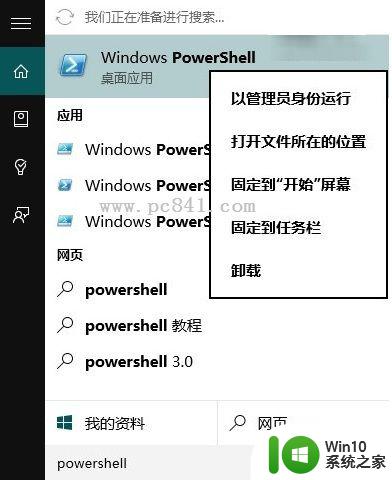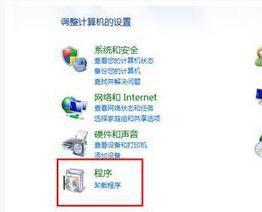win10系统excel不能同时打开两张处理方法 excel在win10为什么不能同时打开两张
在win10系统中,每当我们需要进行一些数据的处理时,excel工具无疑是最好的选择之一,功能非常强大的同时也能够快速入手,然而每次打开时却只能打开一张excel表格,这让许多用户很是不满,那么对此应该怎么解决呢?下面小编就来告诉大家excel在win10为什么不能同时打开两张。
具体方法:
第一步在win10系统可以看到有两个准备同时打开的excel文件,如下图所示:
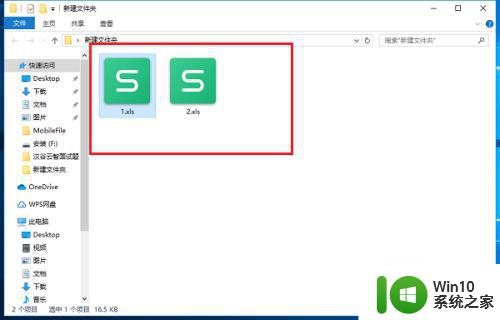
第二步我们首先打开1.xls文件,并把它缩放,不全屏显示,如下图所示:
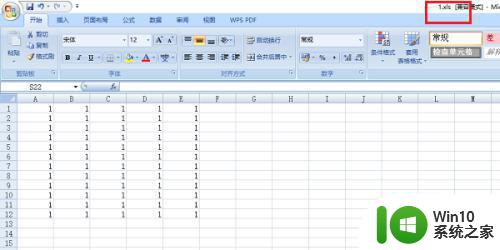
第三步在win10系统上搜索excel2007应用,双击进行打开,如下图所示:
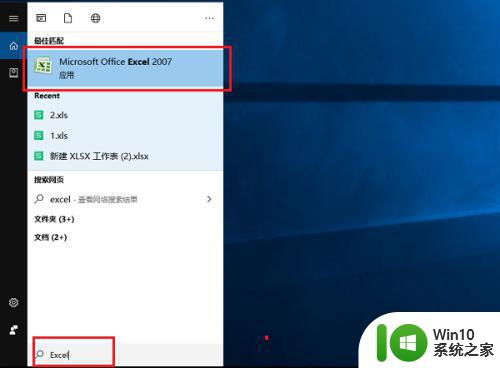
第四步打开excel2007应用,点击文件->打开,进行打开第二个excel文件,也就是2.xls文件,如下图所示:
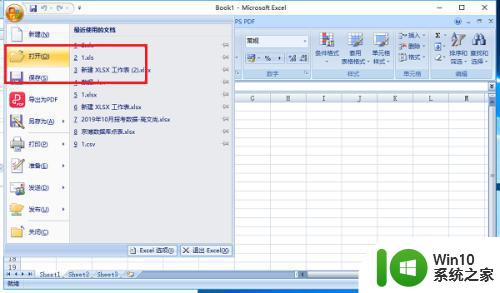
第五步可以看到已经打开了第二个excel了,打开之后,进行缩放,不全屏显示,如下图所示:
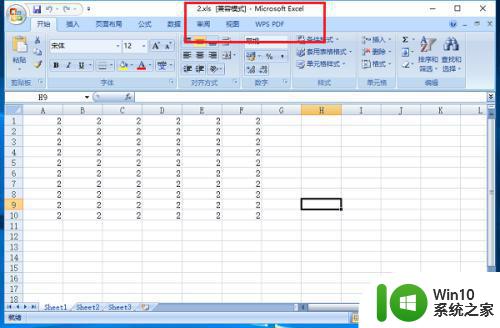
第六步将两个excel文件缩放到一个界面,可以看到同时打开两个excel文件了,如下图所示:
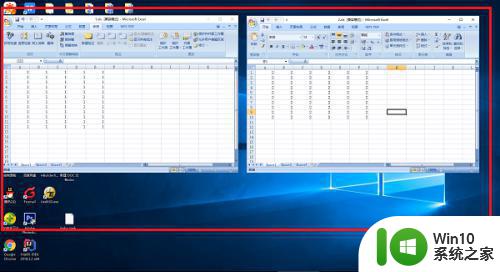
上述就是关于excel在win10为什么不能同时打开两张了,碰到同样情况的朋友们赶紧参照小编的方法来处理吧,希望能够对大家有所帮助。